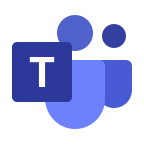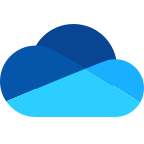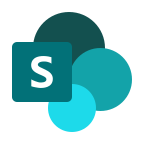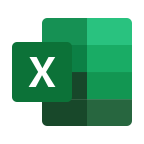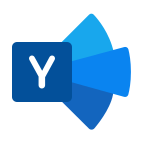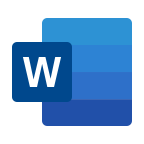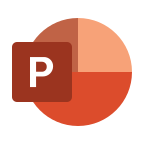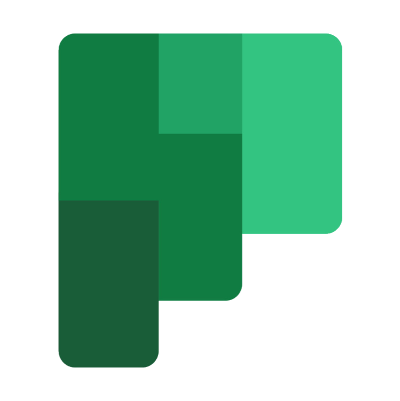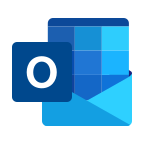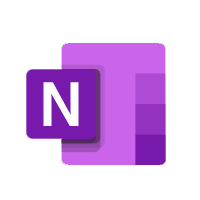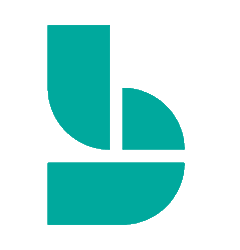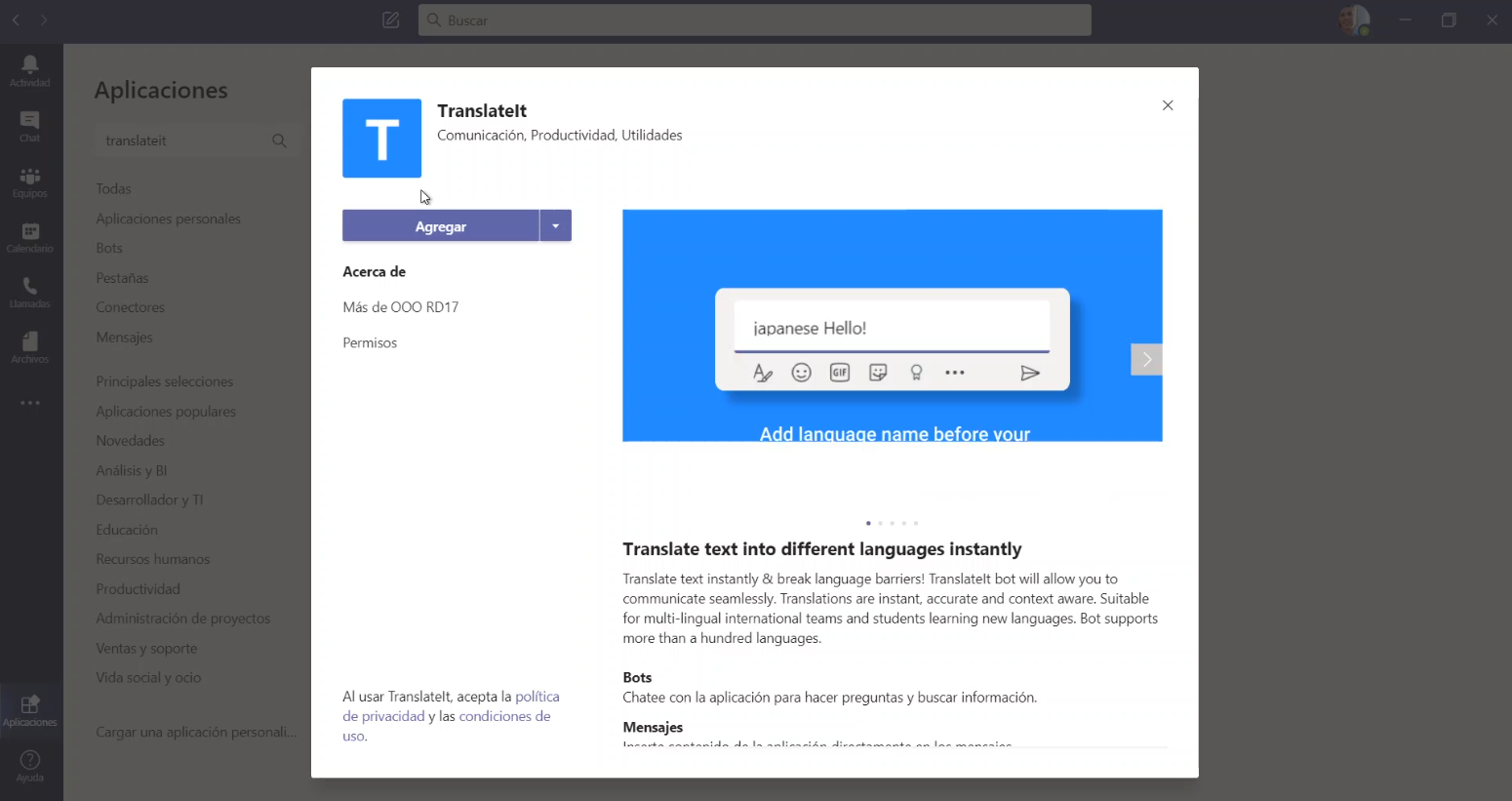En Teams disponemos de distintas formas para traducir mensajes. Si vamos a una conversación y escribimos un mensaje en inglés, podemos traducirlo para nosotros en la acción de los 3 puntos “…”.
.png)
Damos a traducir y automáticamente se traducirá al idioma en el que estamos trabajando.
.png)
Como vemos aparece un icono en la parte superior izquierda del mensaje, qué significa que este mensaje ha sido traducido. Esta traducción sólo la vamos a ver nosotros, ya que la otra es persona o personas con las que estamos hablando, la siguen viendo en el idioma original, que en este caso es en inglés.
Pero también disponemos de aplicaciones especializadas. Pinchando en el menú principal de la izquierda, en la opción de los 3 puntos “…” y después más aplicaciones.
.png)
Accedemos a todas las aplicaciones disponibles que podemos integrar. Podemos buscar la aplicación de “TranslateIt”.
.png)
Sí pinchamos en ella veremos que es una aplicación de tipo “bot”: Es decir, es un chat en el que estamos hablando directamente con la aplicación. Como si fuese un robot.
.png)
Cada aplicación puede requerir alguna configuración particular, en este caso debemos indicar el idioma por defecto al que vamos a traducir, en nuestro caso seleccionamos español y pinchamos en “Set Default Language”.
.png)
Al ser una aplicación de tipo “bot” hay una serie de comandos o palabras clave que podemos utilizar.
.png)
Por ejemplo, si escribo al bot de TranslateIt el texto “German Hola”:
.png)
Nos va a responder con “Hallo”, que significa “Hola” en Alemán.
.png)
Como vemos es fácil poder traducir dentro de Teams. Existen otras formas más, por ejemplo, utilizando otras aplicaciones que se integren con Teams o usando el “Lector Inmersivo” de mensajes (pinchando en el mensaje a traducir y clicando en Lector Inmersivo), que además de traducir puede hablar los mensajes por voz en el idioma que deseemos con perfecta pronunciación.